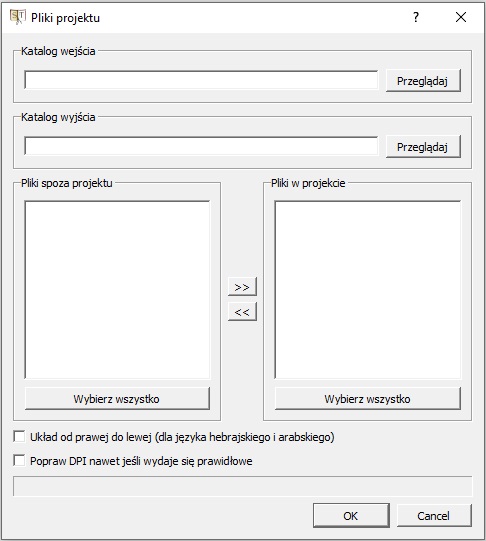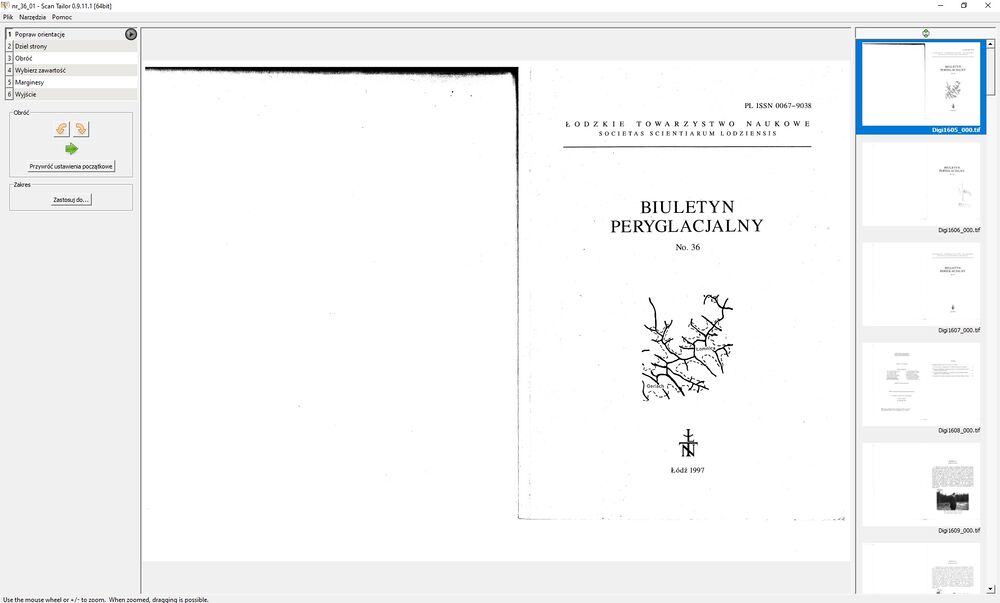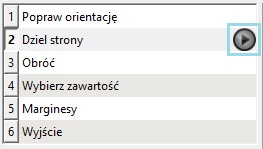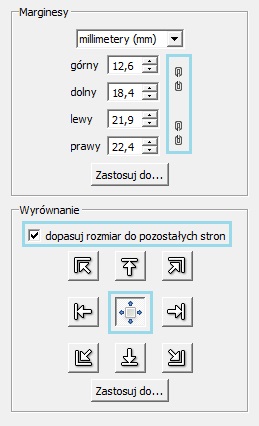Obróbka plików w Scan Tailor
Aby pliki mogły zostać poddane transkrypcji w WLT należy poddać je wstępnej obróbce (m.in. wykonać podział stron). Przykładem darmowego oprogramowania, którym można takiej obróbki dokonać, jest Scan Tailor.
Instrukcja oraz film instruktażowy w języku angielskim są dostępne tutaj.
Pobranie i instalacja
Scan Tailor to darmowe oprogramowanie, które można pobrać z repozytorium GitHub.
Aby ustalić wersję systemu Windows dostępną na komputerze, na którym ma zostać zainstalowane oprogramowanie, można skorzystać z następującej instrukcji.
Pobrany plik należy otworzyć, co uruchomi proces instalacji.
Rozpoczęcie projektu
Po uruchomieniu programu widoczne będą dwie możliwości rozpoczęcia pracy: "Nowy projekt" i "Otwórz projekt". Po wybraniu opcji "Nowy projekt" pojawi się następujące okno dialogowe:
Jako katalog wejścia należy wskazać folder, w którym znajdują się pliki zeskanowanej publikacji. Jako katalog wyjścia należy wskazać folder, w którym zostaną zapisane pliki po przetworzeniu przez Scan Tailor.
Po wybraniu katalogu wejścia w ramce "Pliki spoza projektu" zostanie wyświetlona lista plików ze wskazanego folderu. Należy wybrać pliki, które mają się znaleźć w projekcie i przenieść je przy pomocy ">>" do ramki "Pliki w projekcie". Po przeniesieniu wszystkich plików należy zatwierdzić akcję przyciskiem "OK".
Układ funkcjonalności
Po uruchomieniu nowego projektu okno programu wygląda następująco:
Lewy panel zawiera listę etapów przetwarzania, wraz z zaznaczeniem aktywnego etapu. Poniżej listy wyświetlane są akcje dostępne dla danego etapu.
Prawy panel zawiera miniatury plików zawartych w projekcie.
Na środku jest wyświetlany podgląd aktualnie przetwarzanego pliku.
Obróbka plików
Przetwarzanie plików w programie odbywa się w sześciu etapach. Na każdym z nich istnieje możliwość pracy na każdym pliku z osobna lub wybrania parametrów dla jednego pliku i zastosowania ich dla wszystkich pozostałych.
Popraw orientację
W pierwszym etapie prac dokonuje się poprawy orientacji, to znaczy obrotów obrazu o krotność 90° (korekta ewentualnych nierówności na skanie jest możliwa na dalszym etapie). Służą do tego przyciski strzałek na lewym panelu programu. Po wykonaniu odpowiedniej akcji można wybrać opcję "Zastosuj do..." i zaznaczyć, które strony mają zostać przekształcone w zadany sposób.
Dziel strony
Drugi etap to dzielenie skanów na osobne strony. Program dokonuje podziału automatycznie, jednak wskazane jest sprawdzenie, czy zostało ono wykonane prawidłowo dla poszczególnych stron. W celu rozpoczęcia automatycznego dzielenia stron należy kliknąć przycisk "play" przy oznaczeniu etapu na lewym panelu programu:
Ręcznej korekty można dokonać poprzez przeciągnięcie linii podziału na podglądzie pliku (przesuwana jest wtedy cała linia, bez zmiany jej orientacji) lub przeciągnięcie końców linii (umożliwia wykonanie podziału pod kątem, w przypadku niewypoziomowanych skanów).
Obróć
Trzeci etap pozwala na zredukowanie nierówności tekstu powstałych w wyniku błędów drukarskich lub problemów podczas skanowania. Podobnie jak w przypadku podziału stron, program dokonuje korekty automatycznie po kliknięciu przycisku "play". Ewentualne poprawienie rezultatów jest możliwe poprzez ręczne przeciągnięcie znaczników na podglądzie pliku lub wpisanie pożądanej wartości w lewym panelu programu.
Wybierz zawartość
Czwarty etap polega na wskazaniu obszarów zawierających treść. Wybranie zawartości można przeprowadzić ręcznie (przy pomocy ramki na podglądzie poszczególnych stron) lub program może wykonać rozpoznanie automatycznie. Względem wybranych obszarów zostaną dodane marginesy na kolejnym etapie przetwarzania.
Marginesy
Piąty etap to ustalenie wielkości marginesów dla poszczególnych stron. Wykonanie tej akcji w sposób automatyczny może skutkować przekłamaniami w układzie graficznym (zwłaszcza w przypadku kolumn opuszczonych i szpicowych). W związku z tym zaleca się wskazanie marginesów ręcznie poprzez przeciągnięcie brzegów ramki dla każdej ze stron w taki sposób, aby brzegi marginesów pokrywały się z brzegami kart widocznymi na skanach. Należy pamiętać, aby na lewym panelu odznaczyć opcję blokady wartości, aby możliwe było ustawienie różnych szerokości dla poszczególnych marginesów. Wskazane jest również skorzystanie z wyrównania centralnego oraz dopasowania rozmiaru do pozostałych stron.
Dzięki temu wszystkie uzyskane pliki będą miały jeden rozmiar i jednakowe umiejscowienie treści, co znacząco ułatwi przeliczenie i docięcie na dalszym etapie przygotowania publikacji.
Wyjście
Szósty, ostatni, etap to ustalenie parametrów wyjściowych dla przetworzonych plików. Dla publikacji przygotowywanych do transkrypcji w WLT i zamieszczenia w Repozytorium zaleca się rozdzielczość 600 DPI, tryb "kolorowy/skala szarości" i białe marginesy. Po kliknięciu przycisku "play" w katalogu docelowym zostaną zapisane przetworzone pliki.